怎么设置路由器wifi设置教程
怎么设置路由器WiFi设置教程

准备工作
在开始设置路由器WiFi之前,需要确保以下几点:
- 设备连接:用网线将路由器的WAN口与宽带调制解调器(如光纤猫、ADSL猫等)相连,然后用另一根网线连接路由器的LAN口和电脑,如果支持无线连接,也可以先将电脑通过无线方式连接到路由器(默认WiFi名称和密码通常在路由器背面标签上)。
- 获取登录信息:查看路由器背面的标签,上面有路由器的默认IP地址(如192.168.1.1、192.168.0.1等)、默认用户名和密码(常见的用户名为admin,密码可能为admin或空)。
登录路由器管理界面
- 打开浏览器,在地址栏输入路由器的默认IP地址,然后按回车键。
- 在弹出的登录页面中,输入默认的用户名和密码,点击“登录”按钮。
设置上网方式
进入路由器管理界面后,通常需要先设置上网方式,一般有以下几种情况:
动态IP(自动获取)
如果您的网络提供商支持动态IP分配,这是最常见的设置选项,选择“动态IP”或“自动获取IP地址”选项,路由器会自动从网络提供商处获取IP地址、子网掩码、网关和DNS服务器等信息。
静态IP
如果您的网络提供商为您分配了固定的IP地址、子网掩码、网关和DNS服务器等信息,您需要选择“静态IP”选项,并在相应的文本框中输入这些信息。

PPPoE(宽带拨号)
如果您使用的是ADSL宽带,并且需要通过账号和密码进行拨号上网,那么选择“PPPoE”选项,在“用户名”和“密码”文本框中输入网络提供商提供的宽带账号和密码。
设置WiFi名称(SSID)和密码
- 在路由器管理界面中找到“无线设置”或“WiFi设置”选项。
- 在“SSID”(即WiFi名称)文本框中输入您想要设置的WiFi名称,建议使用易于识别的名称,例如您的姓名或家庭住址等,但不要包含敏感个人信息。
- 在“密码”文本框中设置WiFi密码,为了网络安全,建议使用复杂的密码,包括大写字母、小写字母、数字和符号的组合,长度不少于8位。“Zh@ngsan1234”。
设置无线加密方式
为了保障WiFi网络的安全性,需要选择合适的无线加密方式,常见的加密方式有WPA2-PSK、WPA-PSK等,推荐选择WPA2-PSK加密方式,它提供了更高的安全性。
保存并重启路由器
完成上述设置后,点击“保存”或“应用”按钮,然后根据提示重启路由器,重启过程可能需要几分钟时间,等待路由器重启完成后,新的WiFi设置即可生效。
连接设备到WiFi网络
您可以使用手机、平板电脑、笔记本电脑等设备搜索并连接到刚刚设置好的WiFi网络,在连接时,输入您设置的WiFi密码即可。

常见问题及解决方法
(一)无法登录路由器管理界面
| 问题原因 | 解决方法 |
|---|---|
| 输入的IP地址错误 | 仔细检查路由器背面的默认IP地址,确保输入正确 |
| 网络连接问题 | 检查网线是否连接正常,或者尝试重新连接无线网络 |
| 用户名或密码错误 | 尝试恢复路由器出厂设置,然后使用默认的用户名和密码登录 |
(二)WiFi信号弱或不稳定
| 问题原因 | 解决方法 |
|---|---|
| 路由器位置不佳 | 将路由器放置在房屋的中心位置,避免放在墙角或靠近大型金属物体 |
| 信道干扰 | 登录路由器管理界面,更改无线信道,选择一个较为空闲的信道 |
| 天线问题 | 检查路由器天线是否安装正确,可以尝试调整天线方向 |
(三)设备无法连接WiFi网络
| 问题原因 | 解决方法 |
|---|---|
| WiFi密码错误 | 确认输入的WiFi密码是否正确,注意大小写和特殊字符 |
| 设备距离路由器过远 | 将设备靠近路由器,确保在WiFi信号覆盖范围内 |
| 设备的无线网卡故障 | 尝试在其他设备上连接该WiFi网络,或者更新设备的无线网卡驱动程序 |
相关问题与解答
问题1:如何修改路由器的管理员密码?
解答:登录路由器管理界面,找到“系统设置”或“管理设置”选项,在其中通常会有“修改密码”或“管理员密码设置”的功能,输入当前管理员密码和新密码,然后保存设置即可,建议将管理员密码设置为复杂的组合,以保障路由器的安全。
问题2:忘记了路由器的登录密码怎么办?
解答:如果忘记了路由器的登录密码,可以将路由器恢复出厂设置,在路由器上找到复位按钮(通常是一个小孔,旁边标注有“RESET”字样),用牙签或针等细长物体按住复位按钮约5 10秒钟,直到路由器的指示灯闪烁或全部熄灭,然后再次亮起,表示路由器已恢复出厂设置,您可以使用路由器背面的默认用户名和密码登录管理界面,但需要注意的是,恢复出厂设置会清除所有之前的
版权声明:本文由环云手机汇 - 聚焦全球新机与行业动态!发布,如需转载请注明出处。




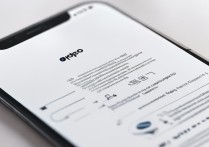

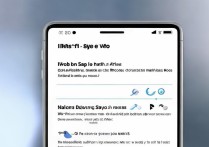





 冀ICP备2021017634号-5
冀ICP备2021017634号-5
 冀公网安备13062802000102号
冀公网安备13062802000102号